Czy chcesz dostosować układ i wygląd swoich e-maili WooCommerce?
E-maile WooCommerce pomagają klientom uzyskać informacje o statusie zamówienia, czasie dostawy i nie tylko. Dostosowanie tych e-maili może zwiększyć liczbę konwersji i pomóc w budowaniu twojej marki.
W tym artykule pokażemy, jak dostosować konfigurator e-maili WooCommerce, a nawet stworzyć automatyzację e-maili WooCommerce, aby zwiększyć twoją sprzedaż.
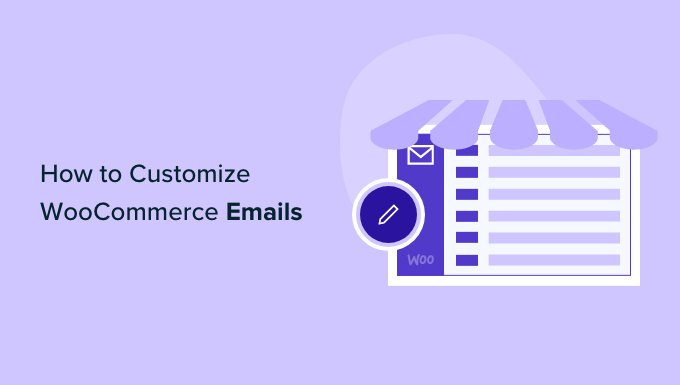
Dlaczego warto dostosować Twój e-mail do WooCommerce?
Prowadząc sklep WooCommerce, twoi klienci będą otrzymywać różne e-maile transakcyjne. Te e-maile pomagają im uzyskać potwierdzenie zamówienia, śledzić status zamówienia, otrzymywać faktury, dowiedzieć się, jak zwrócić produkt i znaleźć więcej informacji o twoim sklepie internetowym.
Domyślnie wygląd i układ e-maili wysyłanych przez WooCommerce są proste i ogólne. Większość właścicieli firm nie dostosowuje ich do własnych potrzeb i korzysta ze standardowego szablonu, który wygląda tak:

Dostosowanie twojego e-maila WooCommerce otwiera wiele możliwości. Gdy twoje e-maile pasują do twojej marki, pomaga to budować zaufanie wśród klientów, zwiększać świadomość marki i zachęcać ich do powrotu do twojego sklepu.
Możesz nawet dołączyć kupony rabatowe, pokazać popularne produkty lub ogłosić nadchodzącą wyprzedaż w twoich e-mailach WooCommerce. W rezultacie uzyskasz większą sprzedaż, zachęcając ludzi do zakupu większej liczby produktów.
To powiedziawszy, zobaczmy, jak dostosować własne e-maile WooCommerce. Omówimy dwie metody: domyślne ustawienia e-maili WooCommerce oraz potężną wtyczkę do automatyzacji e-maili dla WooCommerce z konfiguratorem e-maili typu “przeciągnij i upuść” oraz kreatorem przepływu pracy.
Film instruktażowy
Jeśli wolisz pisemne instrukcje, czytaj dalej.
Dostosowanie e-maili WooCommerce za pomocą ustawień globalnych
Aby edytować tekst i podstawowe kolory twojego e-maila w WooCommerce, możesz użyć domyślnych ustawień globalnych w WooCommerce.
Po prostu przejdź do WooCommerce ” Ustawienia w twoim panelu administracyjnym WordPress, a następnie kliknij kartę “E-mail”.
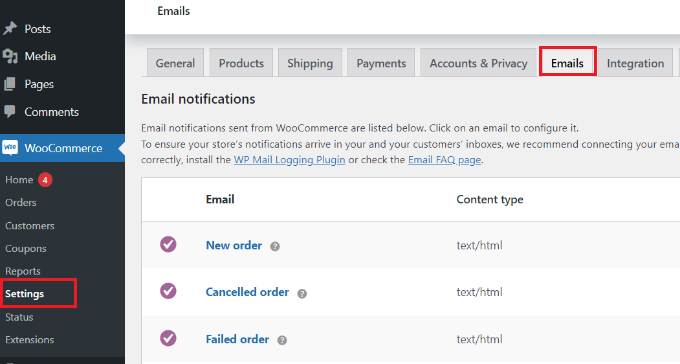
Tutaj zobaczysz wszystkie e-maile, które WooCommerce wysyła do twoich klientów, w tym e-maile dotyczące nowych zamówień, anulowanych zamówień, nieudanych zamówień, zwróconych zamówień, resetowania hasła, nowych kont i nie tylko.
Następnie możesz przewinąć w dół do sekcji Opcje nadawcy e-mail i Szablon e-mail. W tych sekcjach dostępne są opcje edycji nazwy nadawcy i adresu e-mail.
Ponadto, możesz konfigurować swoje e-maile WooCommerce, dodając obrazek nagłówka, tekst stopki, zmieniając kolor bazowy, kolor tła i kolor tekstu w treści, aby dopasować je do twojej marki.
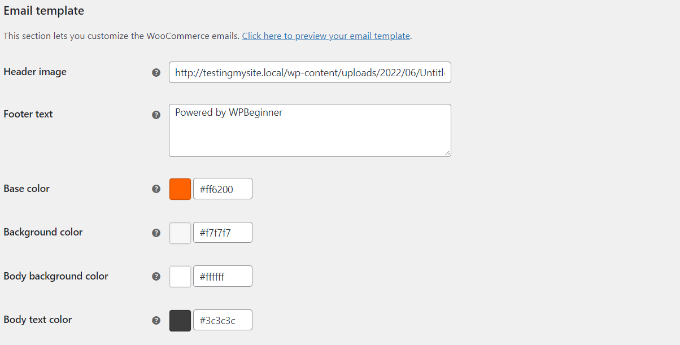
Kiedy skończysz, nie zapomnij zapisać twoich zmian. Pamiętaj, że te zmiany są globalne i będą miały wpływ na wszystkie twoje e-maile WooCommerce.
Możesz nawet wyświetlić podgląd zmian, klikając odnośnik “Kliknij tutaj, aby wyświetlić podgląd twojego szablonu e-mail”.
Oto podgląd dostosowanego e-maila WooCommerce na naszej witrynie demonstracyjnej:
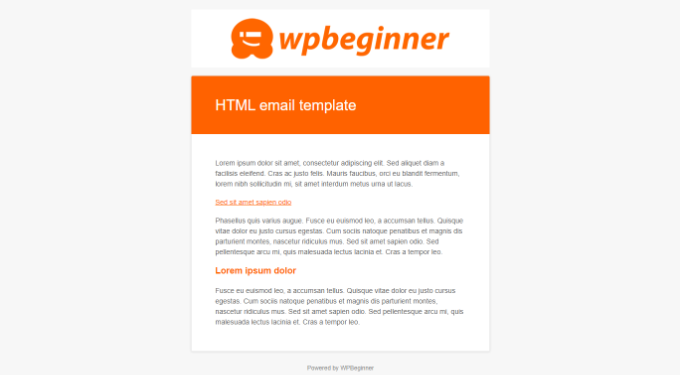
WooCommerce pozwala również na dostosowanie każdego indywidualnego e-maila.
Na karcie E-mail w ustawieniach WooCommerce możesz kliknąć dowolny e-mail lub kliknąć przycisk “Zarządzaj”, aby zobaczyć ustawienia dla konkretnego e-maila.
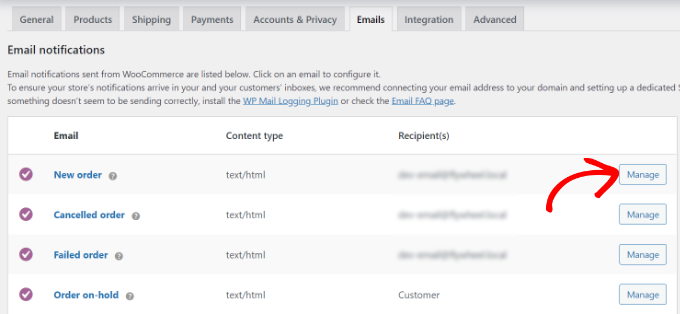
Następnie można dostosować różne elementy wiadomości e-mail.
Na przykład wpisz nowy temat wiadomości e-mail, treść, nagłówek wiadomości e-mail i rodzaj wiadomości e-mail.
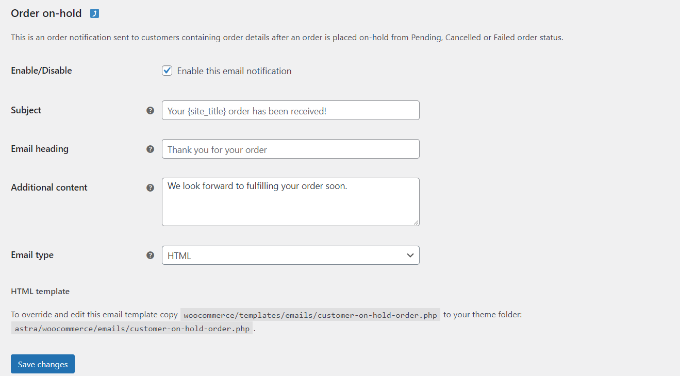
Po zakończeniu kliknij przycisk “Zapisz zmianę”.
Dostosowanie e-maili WooCommerce za pomocą FunnelKit Automations
Innym sposobem na dostosowanie własnych e-maili w WooCommerce jest użycie FunnelKit Automations, czyli popularnej wtyczki WooCommerce do automatyzacji marketingu.
Notatki na marginesie pozwalają w pełni konfigurować e-maile WooCommerce, a także konfigurować inteligentne zautomatyzowane wiadomości e-mail i przepływy pracy, aby zwiększyć twoją sprzedaż.
Najpierw musisz zainstalować i włączyć wtyczkę FunnelKit Automations. Aby uzyskać więcej informacji, zapoznaj się z naszym przewodnikiem na temat instalacji wtyczki WordPress.
Po włączaniu, możesz przejść do Kampanie ” Automatyzacje (Next-Gen) “ Utwórz nową automatyzację z kokpitu FunnelKit Automations, aby zobaczyć stale rosnącą, gotową bibliotekę e-maili WooCommerce, która przynosi sprawdzone wyniki.

Za pomocą jednego kliknięcia można importować cały przepływ pracy automatyzacji e-maili z wstępnie napisaną kopią e-maila, interwałami opóźnień, celami i nie tylko.
Następnie możesz użyć wizualnego kreatora automatyzacji e-maili, aby wprowadzić własne konfiguratory, których potrzebujesz. Na przykład, oto przepływ pracy dla e-maila o odzyskaniu porzuconego koszyka w WooCommerce.
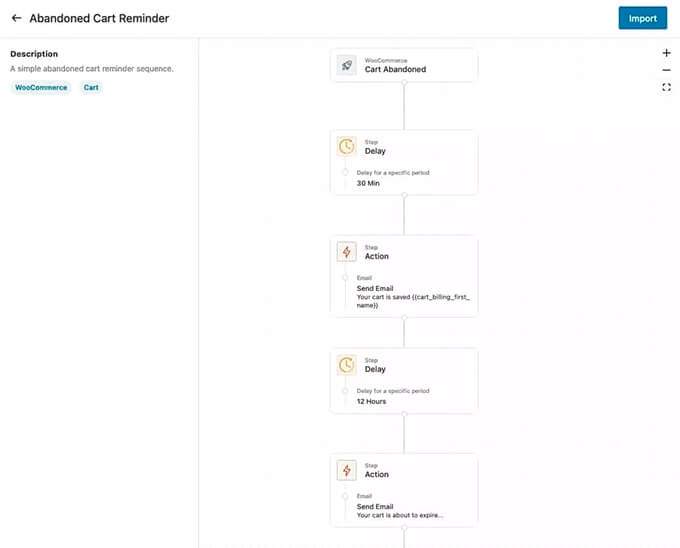
FunnelKit Automations umożliwia dostosowanie dowolnego e-maila WooCommerce, a nawet tworzenie własnych e-maili WooCommerce za pomocą kreatora e-maili typu “przeciągnij i upuść” w WordPress.
Możesz przejść do FunnelKit Automations ” Templates z twojego kokpitu WordPress i kliknąć przycisk “Add New Email Template”.
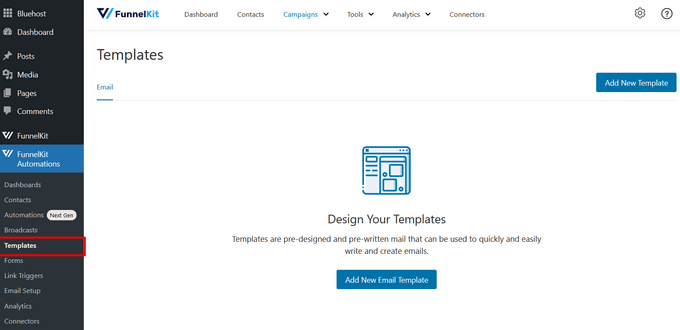
Następnie możesz wpisz nazwę twojego szablonu e-mail.
Wystarczy kliknąć przycisk “Dodaj”, aby kontynuować.
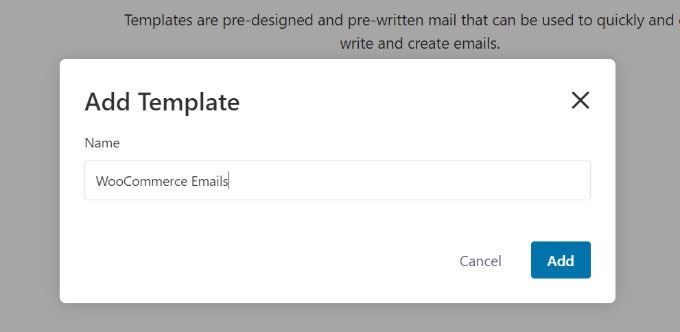
Następnie wtyczka pozwoli ci wybrać temat twojego e-maila i tekst podglądu.
Poza tym możesz dostosować treść swoich e-maili WooCommerce za pomocą 3 metod, w tym Rick Text, Raw HTML lub Visual Builder.
Wybierz opcję “Visual Builder” i kliknij przycisk “Start”.
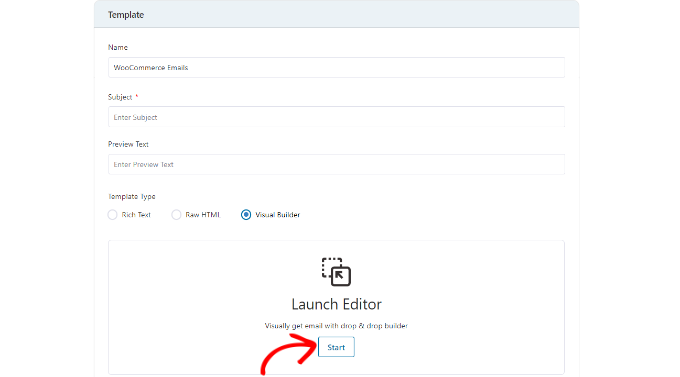
Spowoduje to uruchomienie kreatora e-maili metodą “przeciągnij i upuść”.
Możesz po prostu wybrać różne elementy z menu po twojej lewej stronie i umieścić je na szablonie.
Na przykład w karcie “Treść” można dodawać kolumny, przyciski, nagłówki, menu, tekst i inne.
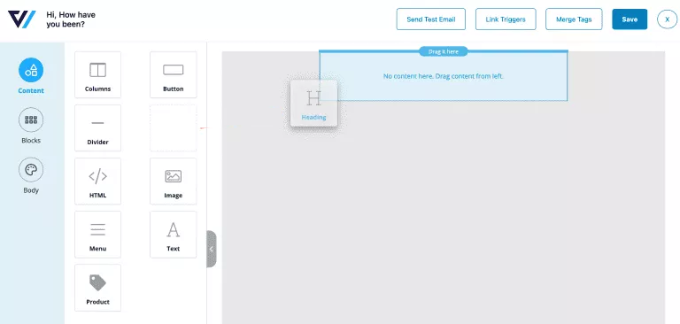
Jeśli przejdziesz do karty “Body”, możesz dalej konfigurować każdy element, na przykład edytować kolor tekstu, jego wyrównanie, krój pisma, rozmiar i inne.
Po zakończeniu możesz kliknąć przycisk “Zapisz” u góry.

Istnieje nawet opcja wysłania testowego e-maila na podany adres i sprawdzenia, jak będą wyglądać twoje e-maile WooCommerce.
Możesz teraz powtórzyć te kroki i utworzyć dowolną liczbę własnych e-maili WooCommerce.
To, co sprawia, że FunnelKit Automations jest naprawdę potężny, to dostosowany do celów kreator automatyzacji e-maili, który pokazuje analizy in-line dla każdego e-maila.

FunnelKit Automations to siostrzany produkt FunnelKit (dawniej WooFunnels), który jest potężnym narzędziem do tworzenia lejków sprzedażowych dla WooCommerce. Możesz go użyć do stworzenia pełnego lejka sprzedażowego od początku do końca i zmaksymalizować twoją sprzedaż. Zawiera gotowe szablony dla własnych stron kasy, skoki zamówień, upsells za jednym kliknięciem i wiele innych.

Jeśli Zamierzasz na poważnie rozwijać swój sklep WooCommerce, to FunnelKit Automations jest niezbędnym rozwiązaniem.
Bonus: Poprawka problemu niewysyłania e-maili w WooCommerce
Wysyłanie e-maili bezpośrednio z WordPressa może prowadzić do problemów z dostarczalnością. Dzieje się tak, ponieważ WordPress używa funkcji PHP mail() do wysyłania e-maili, a większość firm hostingowych nie ma jej poprawnie skonfigurowanej.
W rezultacie twoje e-maile WooCommerce nie docierają do odbiorców lub trafiają do katalogu spamu. Aby rozwiązać ten problem, można skorzystać z usługi SMTP. SMTP, czyli protokół bezpiecznego przesyłania poczty, jest standardowym sposobem wysyłania e-maili i zapewnia, że dotrą one do skrzynki odbiorczej twojego klienta.
WP Mail SMTP to najlepsza usługa SMTP dla WordPress. Znacznie poprawia dostarczalność e-maili i rozwiązuje problem zaginionych wiadomości e-mail lub kończących w katalogach spamu.
WP Mail SMTP jest zgodny [może być też “kompatybilny”] z różnymi usługami pocztowymi, takimi jak Sendinblue, Amazon SES, Microsoft Outlook, Gmail i inne. Ponadto łatwo integruje się z WooFunnels.
Aby połączyć WP Mail SMTP z FunnelKit Automations, wystarczy przejść do FunnelKit Automations ” Email Setup z twojego kokpitu WordPress.
Następnie kliknij przycisk “Zainstaluj”, aby zainstalować i włączyć WP Mail SMTP. Po zainstalowaniu wystarczy kliknąć przycisk “Start Setup” i postępować zgodnie z instrukcjami wyświetlanymi na ekranie, aby skonfigurować wtyczkę.
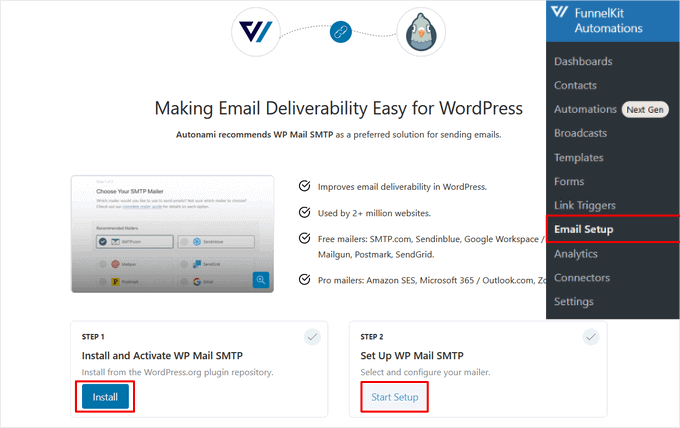
Możesz postępować zgodnie z naszym szczegółowym przewodnikiem, jak skonfigurować WP Mail SMTP z dowolnym hostem, aby rozpocząć.
Mamy nadzieję, że ten artykuł pomógł ci dowiedzieć się, jak dostosować e-maile WooCommerce. Możesz również zapoznać się z naszym przewodnikiem po najlepszych usługach telefonii biznesowej i najlepszym hostingu WooCommerce dla twojego sklepu.
If you liked this article, then please subscribe to our YouTube Channel for WordPress video tutorials. You can also find us on Twitter and Facebook.





Andrew Wilkerson
Awesome! Thanks for this. I finally did it, was easier than I thought. I should have done it years ago.
WPBeginner Support
You’re welcome, glad we could help simplify the process
Admin
Richard Reeelder
Thanks for this post. But, unless I’m missing something, Woocommerce automatically sends an email to the customer when an order has been placed. That email doesn’t seem to be in the list of customizable emails in the out-of-the-box Woocommerce setup. Is there a way to edit or disable that email?
WPBeginner Support
If we understand the email you’re looking for then you would want to look into the processing order email to edit.
Admin
Anaise
You can disable it by going in Woocommerce > Settings > Emails > “manage” any mail on the list > untick the box to disable this email notification.